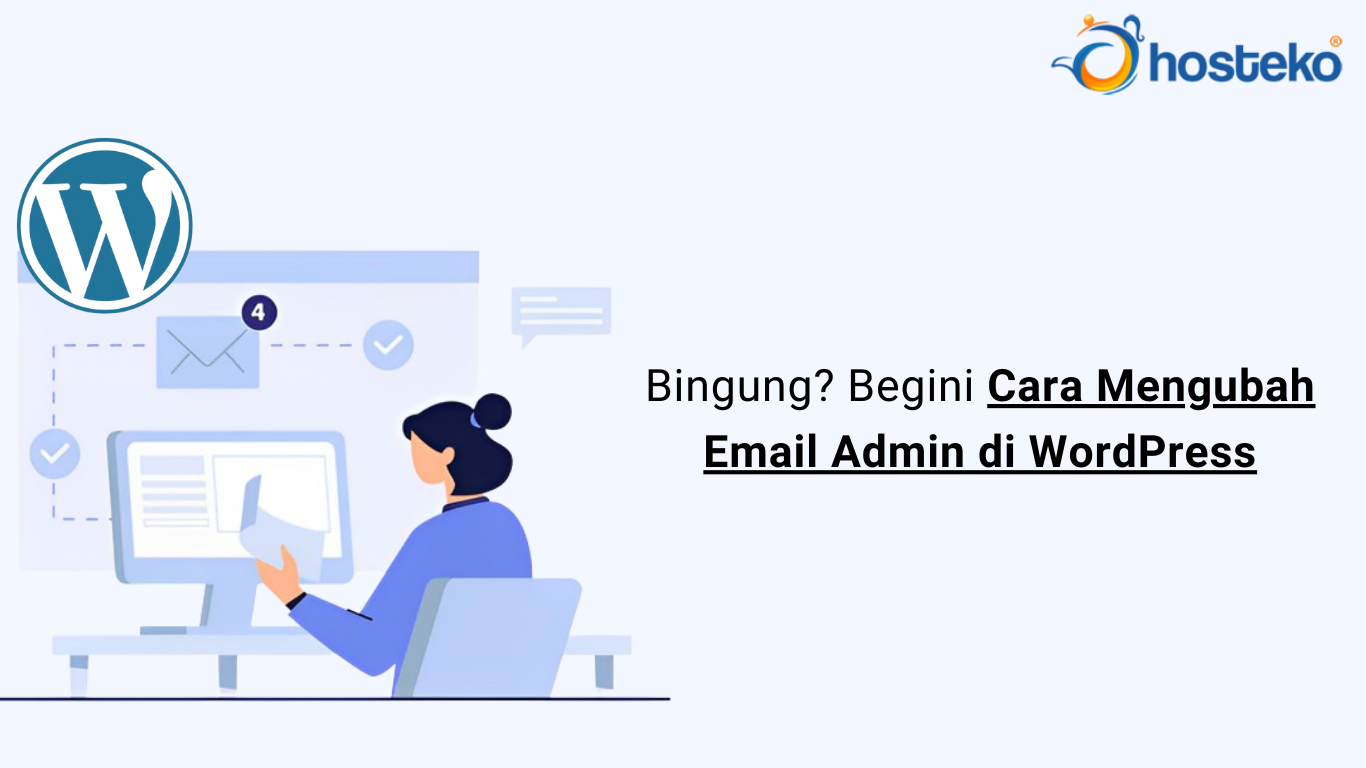Bingung? Begini Cara Mengubah Email Admin di WordPress
Pernahkah kamu memiliki website WordPress, tetapi tidak pernah menggunakannya lagi karena lupa alamat email? Atau lupa kata sandi dan tidak bisa klik lost password karena tidak tahu email mana yang berisi link verifikasi? Tenang! Kamu tidak perlu khawatir atau bingung harus berbuat apa. Kamu dapat mengubah alamat email dari dashboard WordPress atau langsung dari phpMyAdmin.
Nah, pada artikel kali ini, Hosteko akan menjelaskan cara mengubah alamat email admin di WordPress untuk pemula. Yuk, langsung saja, simak penjelasannya berikut ini!
Cara Mengubah Email Admin Melalui Dashboard WordPress
Cara pertama untuk mengubah email admin adalah melalui dashboard WordPress. Cara pertama ini berfungsi selama kamu masih bisa login ke dashboard WordPress.
Berikut adalah cara mengubah email admin di WordPress:
1. Login Dashboard WordPress
Pastikan kamu bisa login ke WordPress. Untuk login ke WordPress, buka namadomain/wp-admin di web browser. Kemudian masukkan nama pengguna dan kata sandi.
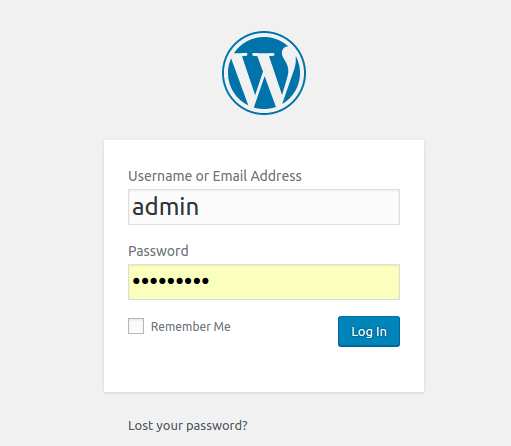
2. Mengubah Alamat Email di Menu Settings
Jika login kamu benar, kamu akan diarahkan langsung ke dashboard WordPress . Selanjutnya, klik menu “Settings” dan kemudian “General”. Setelah itu, masukkan alamat email di bagian “Email Address”. Jangan lupa klik “Save Changes”.
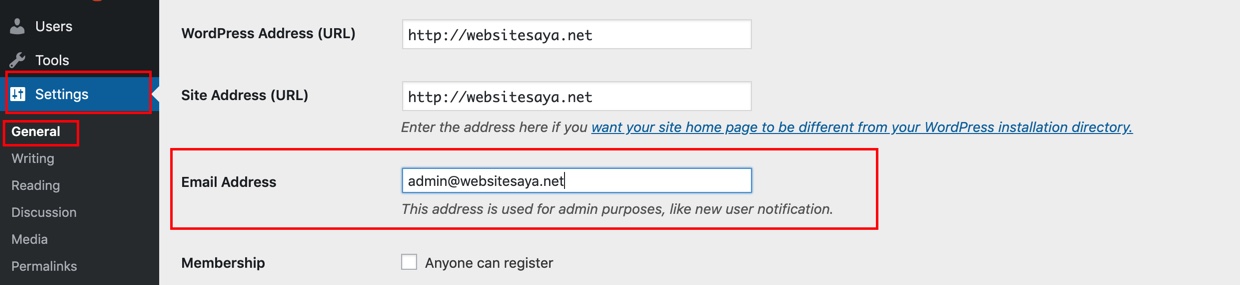
3. Mengubah Alamat Email di Menu Users
Kemudian ubah alamat email di menu “Users”. Klik menu “Users” dan pilih user WordPress yang alamat emailnya ingin kamu ubah. Setelah memilih user WordPress, klik “Edit”. Silakan ubah alamat email pada kolom “Email (required) di bagian “Contact Info”. Jika sudah, klik “Update Profile”.
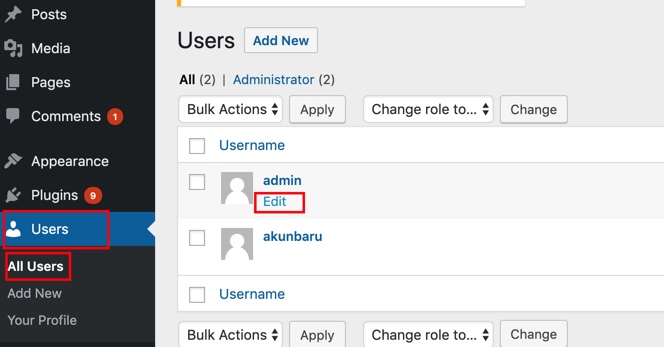
4. Alamat Email Berhasil Diubah
Selamat! Alamat email admin di WordPress berhasil diubah. Sekarang waktunya cek alamat email kamu!
Nah, itulah cara mengubah alamat email admin di WordPress. Semoga bermanfaat!